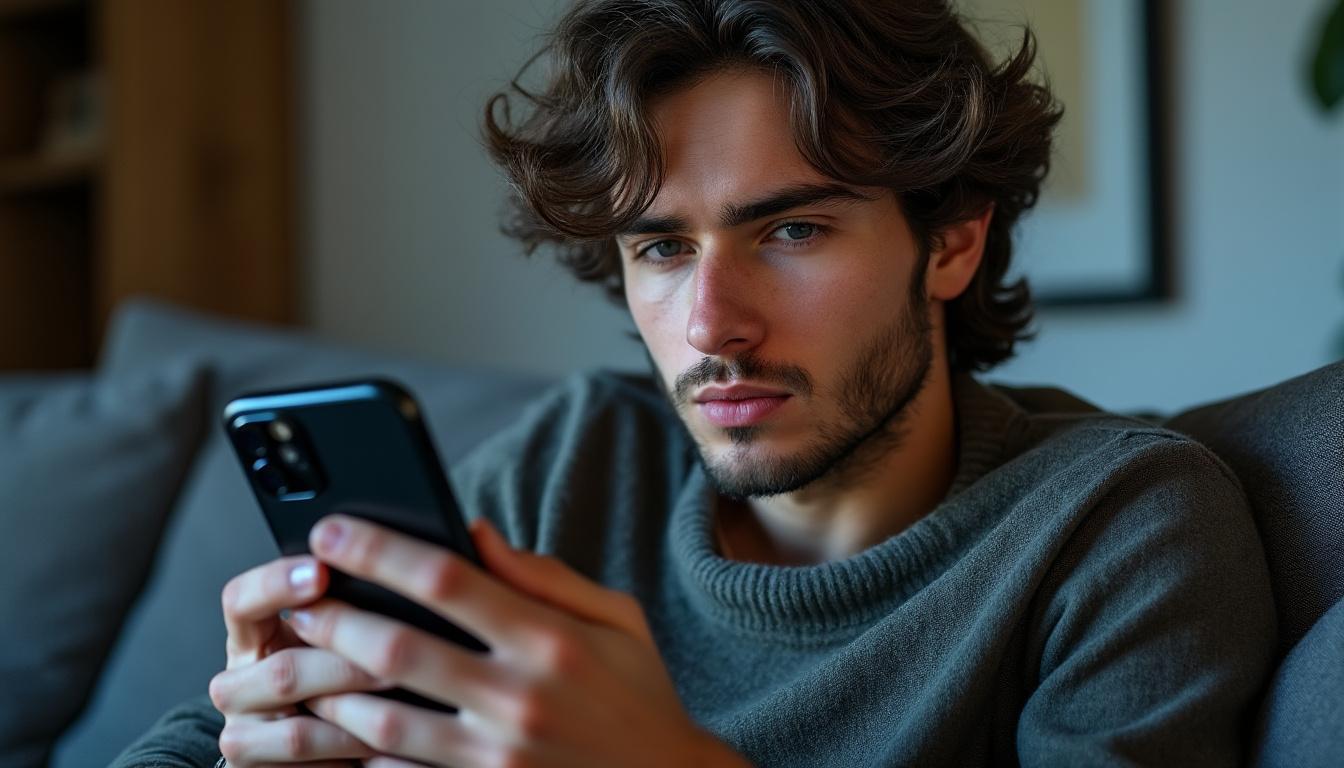Prendre une capture d’écran sur un iPhone 12 peut sembler être une opération simple, mais il existe des subtilités et des erreurs communes à éviter. Qu’il s’agisse de sauvegarder des informations importantes, de partager des contenus en ligne ou de capturer des moments inoubliables, cette fonctionnalité est essentielle. Cet article vous guide à travers les différentes méthodes pour réaliser une capture d’écran, tout en soulevant les erreurs fréquentes que les utilisateurs peuvent commettre.
Les bases de la capture d’écran sur iPhone 12
La capture d’écran sur l’iPhone 12 se réalise principalement par deux méthodes, regroupant des combinaisons de boutons physiques. Avant de plonger dans ces méthodes, il est essentiel de comprendre d’où provient cette fonctionnalité et son usage quotidien parmi les utilisateurs.
Tout d’abord, la capture d’écran est une fonction qui permet d’immortaliser ce qui est affiché sur l’écran de votre smartphone. En 2025, avec l’évolution de la technologie mobile, cette fonctionnalité a pris de l’importance, notamment pour partager des informations sur les réseaux sociaux ou envoyer des instructions par message.
Méthode avec les boutons latéraux
Pour réaliser une capture d’écran avec un iPhone 12, il suffit de suivre les étapes suivantes :
- Allez à l’écran contenant le contenu que vous souhaitez capturer.
- Appuyez simultanément sur le bouton latéral (situé sur le côté droit) et le bouton d’augmentation du volume (à gauche).
- Relâchez rapidement les boutons.
Un son similaire à celui d’une photo sera audible et une vignette de la capture apparaîtra dans le coin inférieur gauche de l’écran. Vous pouvez la toucher pour ajouter des annotations avant de l’enregistrer.
Méthode AssistiveTouch
Pour ceux qui rencontrent des difficultés avec les boutons physiques, l’AssistiveTouch est une alternative à explorer. Cette fonction est conçue pour améliorer l’accessibilité et offre la possibilité d’ajouter un bouton virtuel à l’écran. Voici comment procéder :
- Allez dans les Réglages de votre iPhone.
- Accédez à Accessibilité, puis à Toucher et enfin à AssistiveTouch.
- Activez AssistiveTouch.
- Vous pourrez alors configurer un menu personnalisé pour inclure l’option de capture d’écran.
Cette méthode est particulièrement utile pour les utilisateurs ayant des problèmes de mobilité ou souhaitant une méthode moins intrusive pour captured des écrans.

Les types de captures d’écran disponibles
Il est également utile de connaître les différents types de captures d’écran que vous pouvez réaliser sur l’iPhone 12. Bien que la prise de base soit fondamentale, il existe des fonctionnalités avancées pour capturer différentes sortes de contenu, comme des pages longues ou des fenêtres spécifiques.
Captures d’écran simples
La capture d’écran ordinaire est souvent suffisante pour des contenus comme des messages, des images ou des mails. Toutefois, dans des cas particuliers, le contenu peut dépasser l’écran et nécessiter une approche différente.
Captures de pages entières
Pour capturer des documents ou des pages web entières dans des applications comme Safari, suivez ces étapes :
- Réalisez d’abord une capture d’écran avec la méthode approuvée.
- Une fois la vignette affichée, touchez-la.
- Optez pour l’option Pleine page.
- Vous pouvez alors enregistrer cette capture dans vos fichiers ou votre photothèque.
Cette méthode est particulièrement utile pour sauvegarder des articles de manière succincte.
| Type de capture | Description |
|---|---|
| Capture classique | Capture écran standard de ce qui est affiché. |
| Capture de page entière | Permet de capturer une page web dans son intégralité. |
Erreurs courantes à éviter lors de la capture d’écran
Comme toute fonction, il y a des erreurs fréquentes commises lors de la prise de captures d’écran. Connaître ces pièges permet d’optimiser votre expérience utilisateur.
Ne pas relâcher les boutons assez vite
Une des erreurs les plus courantes se produit lorsque les utilisateurs n’appuient pas correctement sur les boutons. Pour garantir que votre capture soit correcte, veillez à :
- Appuyer et relâcher les boutons immédiatement sans les maintenir enfoncés.
- Veiller à ne pas toucher un autre bouton par inadvertance en même temps.
Ces détails semblent insignifiants, mais ils peuvent affecter l’efficacité de la capture.
Ne pas vérifier l’enregistrement de la capture
Après avoir pris une capture d’écran, certains utilisateurs oublient de vérifier s’il a bien été enregistré. Assurez-vous après chaque capture de :
- Accéder à l’application Photos pour vérifier la présence de la capture dans votre galerie.
- Consulter le dossier Captures d’écran qui contient toutes vos images de ce type.
Si vous ne retrouvez pas votre capture, il se peut qu’elle n’ait pas été correctement enregistrée.
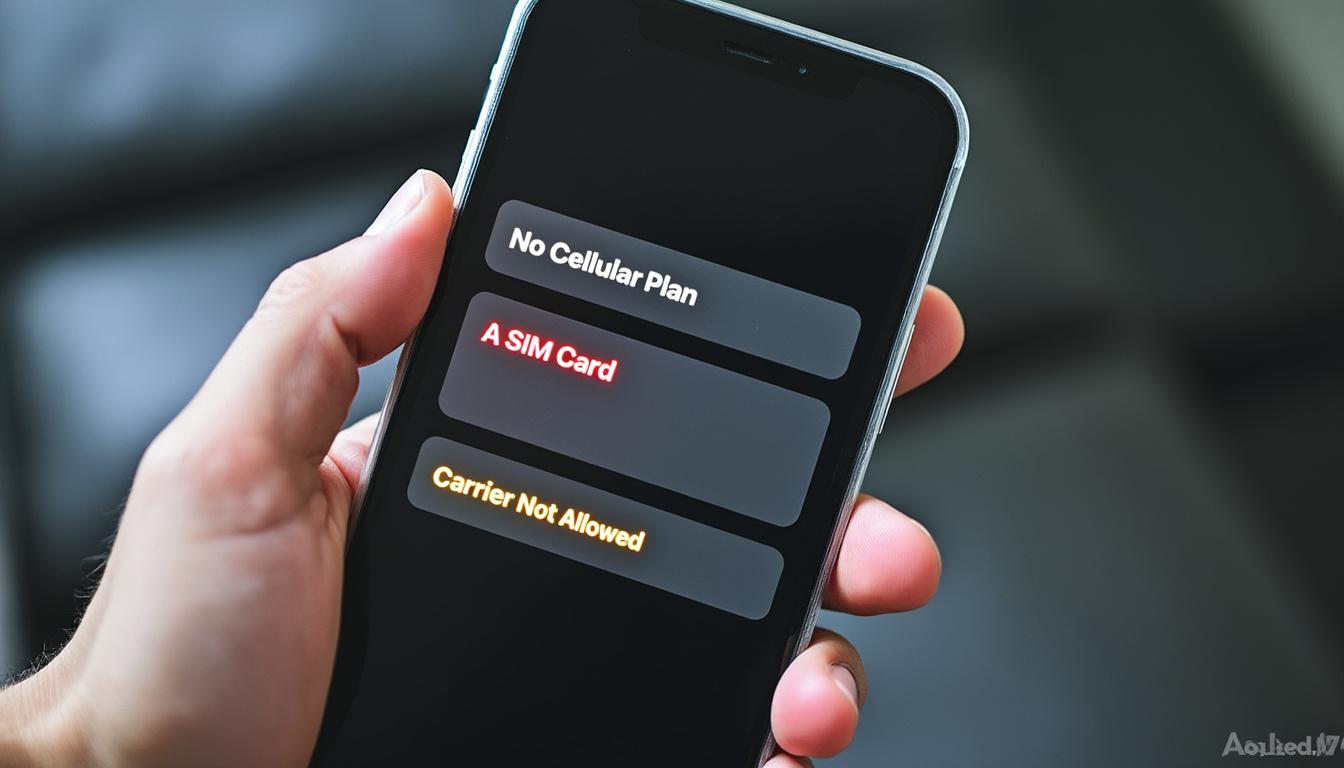
Astuces pour optimiser votre expérience de capture d’écran
Pour aller plus loin, voici quelques conseils pratiques qui vous permettront d’optimiser la façon dont vous réalisez vos captures d’écran sur l’iPhone 12.
Utiliser les outils d’édition
Une fois que vous avez pris votre capture d’écran, vous avez la possibilité d’y ajouter des annotations ou des dessins. Voici quelques outils éditoriaux à explorer :
- Stylos : Pour souligner des éléments ou ajouter des flèches.
- Texte : Pour ajouter des commentaires explicatifs.
- Formes : Pour mettre en evidence des zones particulières de la capture.
Ces fonctionnalités sont accessibles sur la vignette qui apparaît après capture et permettent une personnalisation de vos captures avant leur partage.
Organiser ses captures d’écran
Avec le temps, ces captures peuvent s’accumuler, rendant leur recherche ardue. Il est donc conseillé de :
- Créer des albums spécifiques dans l’application Photos pour classer les captures.
- Effacer régulièrement les images non nécessaires pour éviter le désordre.
Une bonne organisation vous permettra de retrouver plus facilement les informations importantes au moment où vous en avez besoin.
| Astuces | Détails |
|---|---|
| Utiliser des outils d’édition | Ajoutez annotations et dessins aux captures d’écran. |
| Organiser ses images | Créez des albums dans Photos pour classer les captures d’écran. |
Interactions possibles avec les captures d’écran
Une fois vos captures d’écran prises, il est important de savoir comment les intégrer dans vos interactions quotidiennes. Voici différentes façons d’interagir avec vos captures :
Partager efficacement les captures d’écran
Votre capture d’écran peut facilement être partagée avec des amis ou sur les réseaux sociaux. Voici quelques méthodes pour partager vos images :
- Utiliser AirDrop pour envoyer directement à un autre appareil Apple.
- Partager via des applications comme Messages ou Email.
- Publier directement sur les réseaux sociaux tels que Twitter ou Instagram.
Choisissez le moyen qui convient le mieux à votre type d’interaction, qu’elle soit personnelle ou professionnelle.
Ajouter des captures dans des documents
Les captures d’écran peuvent également intégrer divers documents, que ce soit des présentations ou des notes. Pensez à :
- Importer vos captures dans des applications comme Pages ou Keynote.
- Les intégrer dans des fichiers PDF afin de créer des documents interactifs.
FAQ sur la capture d’écran sur iPhone 12
1. Comment récupérer une capture d’écran accidentally supprimée ?
Vous pouvez vérifier l’album « Supprimés récemment » sous Photos. Si elle y est, il suffira de la restaurer.
2. Est-il possible de prendre une capture d’écran d’une vidéo en cours de lecture ?
Oui, vous pouvez prendre une capture tout en regardant une vidéo. Cependant, la qualité peut varier selon l’application.
3. Comment puis-je prendre une capture d’écran d’une page web entière sur Safari ?
Après avoir pris la capture, appuyez sur la vignette qui apparaît et sélectionnez « Pleine page ».
4. Est-ce que les captures d’écran prennent de l’espace ?
Effectivement, elles occupent de l’espace dans votre photothèque. Pensez à les gérer régulièrement.
5. Peut-on utiliser AssistiveTouch sur tous les modèles d’iPhone ?
Oui, cette fonctionnalité est accessible sur tous les iPhones récents, facilitant la capture d’écran.